Müəllif:
Helen Garcia
Yaradılış Tarixi:
18 Aprel 2021
YeniləMə Tarixi:
1 İyul 2024
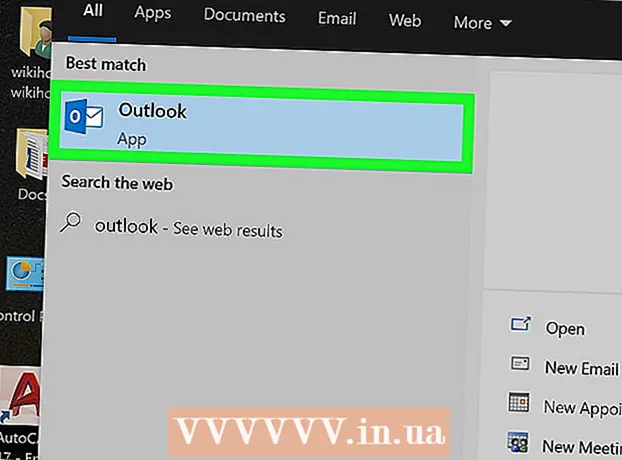
MəZmun
- Addımlar
- Metod 1 /3: SMTP serverini konfiqurasiya etmək
- Metod 2 /3: SMTP Server Portunu yenidən qurun
- Metod 3 /3: Zədələnmiş bir PST faylını təmir edin
- İpuçları
- Xəbərdarlıqlar
0x800ccc78 səhv mesajı ümumiyyətlə "bilinməyən bir səhv" olaraq etiketlənir və diaqnozu düzəltməyi çətinləşdirir. Lakin, bir çox digər proqram problemi kimi, bu problemi həll etmək ilk baxışdan görünə biləcəyindən daha asandır. Outlook -u yenidən başlatmaq və 0x800ccc78 səhvindən qurtulmaq üçün parametrləri bir az çimdikləmək kifayətdir.
Addımlar
Metod 1 /3: SMTP serverini konfiqurasiya etmək
 1 Outlook -u işə salın. Əgər artıq işləyirsə və qarşınızda bir səhv mesajı varsa, proqramı bağlamalı və sonra yenidən başlamalısınız.
1 Outlook -u işə salın. Əgər artıq işləyirsə və qarşınızda bir səhv mesajı varsa, proqramı bağlamalı və sonra yenidən başlamalısınız.  2 Alətləri, sonra Hesab Ayarlarını vurun. "Xidmət" menyusu proqramın alətlər çubuğunda yerləşir. Hesab Ayarları bölməsi açılan menyu elementlərindən biridir.
2 Alətləri, sonra Hesab Ayarlarını vurun. "Xidmət" menyusu proqramın alətlər çubuğunda yerləşir. Hesab Ayarları bölməsi açılan menyu elementlərindən biridir. - Qeyd: Outlook -un bəzi versiyalarında bu menyu Fayl → Məlumat → Hesab Ayarları altında yerləşir.
 3 "Hesab Ayarları" bölməsində "E -poçt" sekmesine keçin. "Hesab Ayarları" bölməsini açdıqdan sonra kiçik bir sekmeli bir pəncərə görünəcək. Poçt hesabı haqqında məlumatları göstərmək üçün "E -poçt" seçin.
3 "Hesab Ayarları" bölməsində "E -poçt" sekmesine keçin. "Hesab Ayarları" bölməsini açdıqdan sonra kiçik bir sekmeli bir pəncərə görünəcək. Poçt hesabı haqqında məlumatları göstərmək üçün "E -poçt" seçin. 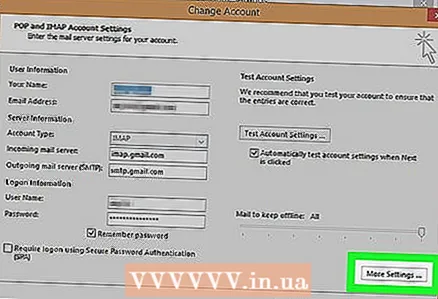 4 Pəncərənin sağ alt küncündə "Digər parametrlər" düyməsini və sonra "Giden poçt serveri" ni vurun. Bir neçə nişanı olan başqa bir pəncərə açılacaq. İstədiyiniz parametrlərə daxil olmaq üçün Giden Poçt Serveri sekmesini vurun.
4 Pəncərənin sağ alt küncündə "Digər parametrlər" düyməsini və sonra "Giden poçt serveri" ni vurun. Bir neçə nişanı olan başqa bir pəncərə açılacaq. İstədiyiniz parametrlərə daxil olmaq üçün Giden Poçt Serveri sekmesini vurun. 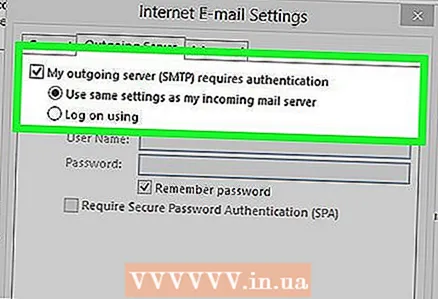 5 Gedən poçt server ayarlarınızın düzgün olduğundan əmin olun. Əsasən, vacib olan yalnız iki parametr var və bunları Outlook -un düzgün işləməsi üçün konfiqurasiya edə bilərsiniz:
5 Gedən poçt server ayarlarınızın düzgün olduğundan əmin olun. Əsasən, vacib olan yalnız iki parametr var və bunları Outlook -un düzgün işləməsi üçün konfiqurasiya edə bilərsiniz: - "SMTP serveri doğrulama tələb edir" in yanındakı qutuyu işarələyin.
- "Gələn poçt üçün eyni server" seçimini aktiv edin.
 6 Ayarlarınızı saxlamaq və poçt hesabınıza qayıtmaq üçün "OK" düyməsini basın. "Hesab Doğrulama" düyməsini basmayın. Heç bir şey verməyəcək və edilən dəyişiklikləri geri qaytara bilər. Tercihlər pəncərəsini bağlamaq üçün Bitir düyməsini, sonra Hesab Tercihlərindən çıxmaq üçün Bağlayın.
6 Ayarlarınızı saxlamaq və poçt hesabınıza qayıtmaq üçün "OK" düyməsini basın. "Hesab Doğrulama" düyməsini basmayın. Heç bir şey verməyəcək və edilən dəyişiklikləri geri qaytara bilər. Tercihlər pəncərəsini bağlamaq üçün Bitir düyməsini, sonra Hesab Tercihlərindən çıxmaq üçün Bağlayın. - Qeyd: Tam versiya Outlook versiyasından asılı olaraq bir qədər dəyişə bilər. Yeganə vacib şey "Ləğv et" düyməsini basmamaqdır. Ayarları bağlamaq üçün OK, Finish və ya Apply düyməsini basın.
 7 Outlook'u yenidən başladın və mesajınızı göndərməyə çalışın. Tipik olaraq, bir mesaj göndərmək istəyərkən bir səhv baş verir. Proqramı yenidən başladın və uğur qazandığınızı görmək üçün bir e -poçt göndərməyə çalışın.
7 Outlook'u yenidən başladın və mesajınızı göndərməyə çalışın. Tipik olaraq, bir mesaj göndərmək istəyərkən bir səhv baş verir. Proqramı yenidən başladın və uğur qazandığınızı görmək üçün bir e -poçt göndərməyə çalışın. - Səhv davam edərsə, narahat olmayın. Bu problemin digər mümkün həlləri aşağıda verilmişdir.
Metod 2 /3: SMTP Server Portunu yenidən qurun
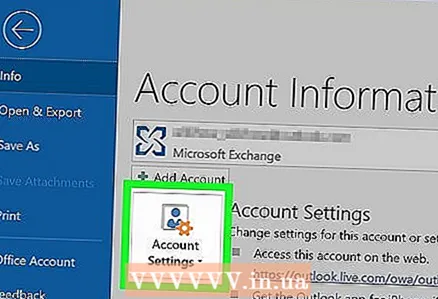 1 Hesab Ayarlarını yenidən açın. Bu "Xidmət" menyu elementlərindən biridir. E -poçt hesabları da adlandırıla bilər. Bu həll, e -poçt göndərməyə çalışarkən 0x800ccc78 səhvinin baş verdiyi hallar üçün xüsusi olaraq hazırlanmışdır.
1 Hesab Ayarlarını yenidən açın. Bu "Xidmət" menyu elementlərindən biridir. E -poçt hesabları da adlandırıla bilər. Bu həll, e -poçt göndərməyə çalışarkən 0x800ccc78 səhvinin baş verdiyi hallar üçün xüsusi olaraq hazırlanmışdır. 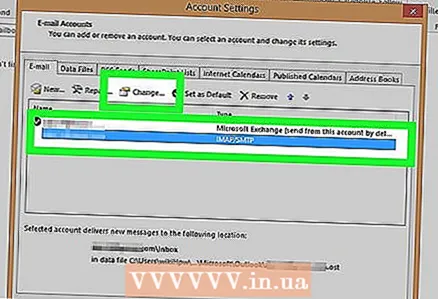 2 Növbəti e -poçt hesabına keçmək üçün İrəli düyməsini basın. Bəzi versiyalarda bunu etmək üçün E -poçt Hesabını Dəyişdir düyməsini basmalısınız. Əsasən, gedən poçt parametrlərinizi əl ilə yenidən qurmalısınız. Outlook-a bağlı e-poçt üçün serverləri yenidən konfiqurasiya etməlisiniz.
2 Növbəti e -poçt hesabına keçmək üçün İrəli düyməsini basın. Bəzi versiyalarda bunu etmək üçün E -poçt Hesabını Dəyişdir düyməsini basmalısınız. Əsasən, gedən poçt parametrlərinizi əl ilə yenidən qurmalısınız. Outlook-a bağlı e-poçt üçün serverləri yenidən konfiqurasiya etməlisiniz.  3 İstədiyiniz e-poçt hesabını iki dəfə vurun və sonra Digər Ayarlar düyməsini basın. Outlook -a yalnız bir e -poçt hesabı bağlıdırsa, onu seçin. Limanların konfiqurasiya edildiyi menyuya daxil olmalısınız. "SMTP Server Doğrulama tələb edir" seçiminin (əvvəlki metodda qeyd olunan qutu) hələ də yoxlanıldığından əmin olun.
3 İstədiyiniz e-poçt hesabını iki dəfə vurun və sonra Digər Ayarlar düyməsini basın. Outlook -a yalnız bir e -poçt hesabı bağlıdırsa, onu seçin. Limanların konfiqurasiya edildiyi menyuya daxil olmalısınız. "SMTP Server Doğrulama tələb edir" seçiminin (əvvəlki metodda qeyd olunan qutu) hələ də yoxlanıldığından əmin olun.  4 Ətraflı sekmesini basın. Onay qutusu hələ də oradadırsa, Ətraflı sekmesine keçin. Bu pəncərədə son dərəcə diqqətli olmalısınız. Bir çox vacib parametrləri ehtiva edir. Dəyişdirməyiniz lazım olan tək şey liman nömrəsidir.
4 Ətraflı sekmesini basın. Onay qutusu hələ də oradadırsa, Ətraflı sekmesine keçin. Bu pəncərədə son dərəcə diqqətli olmalısınız. Bir çox vacib parametrləri ehtiva edir. Dəyişdirməyiniz lazım olan tək şey liman nömrəsidir. 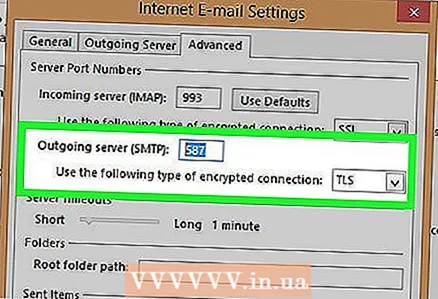 5 "SMTP Server" üçün port nömrəsini 587 olaraq dəyişdirin. Bu tək dəyişiklik problemi həll etməlidir. Bütün menyulardan çıxmaq üçün Tamam və Bitti düymələrini basın (İptal və ya X deyil) və probleminizin həll olub olmadığını yoxlayın. Əks təqdirdə kömək edə biləcək başqa bir həll var.
5 "SMTP Server" üçün port nömrəsini 587 olaraq dəyişdirin. Bu tək dəyişiklik problemi həll etməlidir. Bütün menyulardan çıxmaq üçün Tamam və Bitti düymələrini basın (İptal və ya X deyil) və probleminizin həll olub olmadığını yoxlayın. Əks təqdirdə kömək edə biləcək başqa bir həll var.
Metod 3 /3: Zədələnmiş bir PST faylını təmir edin
- 1 PST faylınızı təmir etməzdən əvvəl, əvvəlki iki üsulu sınayın. PST Şəxsi Saxlama Masası deməkdir. Bu fayllar çox böyüdükdə, onlarda tez -tez səhvlər yaranır, lakin bunları düzəltmək olar. Çox çətin deyil, amma əvvəlcə ilk iki metodun işlədiyinə əmin olmalısınız. Daha sadə və daha az aqressivdirlər. Buna baxmayaraq, PST bərpa proqramı olduqca sadədir və istifadəsi təhlükəsizdir. Üstəlik, Microsoft bu proqramı Outlook ilə birlikdə göndərir və ona Gələnlər Təmiri deyilir.
 2 PST bərpa proqramını işə salın. Windows istifadəçiləri üçün bu proqram "Scanpst.exe" adlanır. Mac istifadəçiləri Scanpst -dən istifadə edə bilməyəcəklər. Bu vəziyyətdə, bir axtarış sisteminə "Outlook PST bərpası" yazın və uyğun bir proqramı yükləyin.
2 PST bərpa proqramını işə salın. Windows istifadəçiləri üçün bu proqram "Scanpst.exe" adlanır. Mac istifadəçiləri Scanpst -dən istifadə edə bilməyəcəklər. Bu vəziyyətdə, bir axtarış sisteminə "Outlook PST bərpası" yazın və uyğun bir proqramı yükləyin. - CNET saytında PST bərpa proqramını tamamilə pulsuz yükləyə bilərsiniz.
- Bəzən Scanpst tapmaq çətin ola bilər. Tapmaq üçün aşağıdakı sətri ünvan çubuğuna kopyalayın: Proqram Faylları Microsoft Office . Sonra OFFICE düyməsini basın və Scanpst tapın.
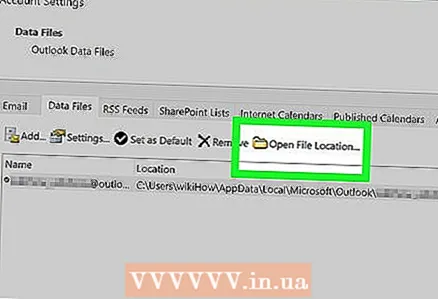 3 PST fayllarının yerini tapmaq üçün Outlooku başladın. Hesab Ayarlarını yenidən açın (Alətlər və ya Fayl → Məlumat vasitəsilə) və Məlumat Faylları sekmesini vurun. Bütün e -poçt ünvanlarının siyahısını görəcəksiniz. Səhv atan birini seçin və sonra PST faylının saxlandığı qovluğu açmaq üçün "Fayl Yerini Aç" düyməsini basın.
3 PST fayllarının yerini tapmaq üçün Outlooku başladın. Hesab Ayarlarını yenidən açın (Alətlər və ya Fayl → Məlumat vasitəsilə) və Məlumat Faylları sekmesini vurun. Bütün e -poçt ünvanlarının siyahısını görəcəksiniz. Səhv atan birini seçin və sonra PST faylının saxlandığı qovluğu açmaq üçün "Fayl Yerini Aç" düyməsini basın. - Bu faylın yerini xatırlayın - daha sonra ehtiyacınız olacaq.
 4 Bərpa proqramına qayıdın və yeni tapdığınız PST faylına gedin. İndi harada olduğunu bildiyiniz üçün PST -ə baxın və ya yükləyin vurun və Outlook faylını seçin. Bəzi proqramlarda bir faylı qovluqdan proqrama sürükləmək kifayətdir.
4 Bərpa proqramına qayıdın və yeni tapdığınız PST faylına gedin. İndi harada olduğunu bildiyiniz üçün PST -ə baxın və ya yükləyin vurun və Outlook faylını seçin. Bəzi proqramlarda bir faylı qovluqdan proqrama sürükləmək kifayətdir.  5 Başlat düyməsini basın və ekrandakı təlimatları izləyin. Hər şeydən əvvəl, proqram PST fayllarını tarar. Səhv taparsa, onları bərpa etməyi təklif edəcək. Köhnə fayldakı səhvləri düzəltmək üçün Təmir et düyməsini basın və bununla da digər problemlərin yaranmasının qarşısını alın.
5 Başlat düyməsini basın və ekrandakı təlimatları izləyin. Hər şeydən əvvəl, proqram PST fayllarını tarar. Səhv taparsa, onları bərpa etməyi təklif edəcək. Köhnə fayldakı səhvləri düzəltmək üçün Təmir et düyməsini basın və bununla da digər problemlərin yaranmasının qarşısını alın. - Bərpa proseduru PST faylının ehtiyat nüsxəsini yaradacaq, buna görə də mümkün məlumat itkisindən narahat olmayın.
 6 Outlook'u yeni bir PST faylı ilə başladın. Dosyanı bərpa etdikdən sonra köhnə faylı eyni qovluqda buraxın. Bir şey səhv olarsa, zədələnmiş faylı yeni, ayrı bir qovluğa qoyun. Yeni bir faylın sinxronizasiyasında probleminiz varsa, Məlumat Faylları pəncərəsinə qayıdın. Pəncərənin sol tərəfində "Fayl əlavə et" düyməsini tapın. Yeni bir PST faylı əlavə etmək üçün üzərinə vurun.
6 Outlook'u yeni bir PST faylı ilə başladın. Dosyanı bərpa etdikdən sonra köhnə faylı eyni qovluqda buraxın. Bir şey səhv olarsa, zədələnmiş faylı yeni, ayrı bir qovluğa qoyun. Yeni bir faylın sinxronizasiyasında probleminiz varsa, Məlumat Faylları pəncərəsinə qayıdın. Pəncərənin sol tərəfində "Fayl əlavə et" düyməsini tapın. Yeni bir PST faylı əlavə etmək üçün üzərinə vurun. - İşiniz bitənə qədər PST qovluğunuzu açıq saxlayın. Bu, onların sonrakı axtarışlarını xeyli asanlaşdıracaq.
İpuçları
- Tipik olaraq, bu səhv bir virus və ya Outlookun düzgün bağlanmaması səbəbindən baş verir.
Xəbərdarlıqlar
- Ayarlarınızı dəyişməzdən əvvəl bütün e -poçtlarınızın surətlərini çıxarın.
- Heç vaxt təsdiqlənməmiş bir saytdan, hətta PST bərpası üçün də proqramlar yükləməyin.



